Aplicación de etiquetas con Azure Portal
En este artículo se describe cómo usar Azure Portal para etiquetar recursos. Para conocer las limitaciones y recomendaciones de las etiquetas, consulte Uso de etiquetas para organizar los recursos de Azure y jerarquía de administración.
Incorporación de etiquetas
Si un usuario no tiene el acceso necesario para agregar etiquetas, puede asignarle el rol Colaborador de etiquetas. Para más información, consulte el Tutorial: Concesión de acceso de usuario a los recursos de Azure mediante RBAC y Azure Portal.
Para ver las etiquetas de un recurso o un grupo de recursos, busque etiquetas existentes en la información general. Si no ha aplicado etiquetas anteriormente, la lista está vacía.
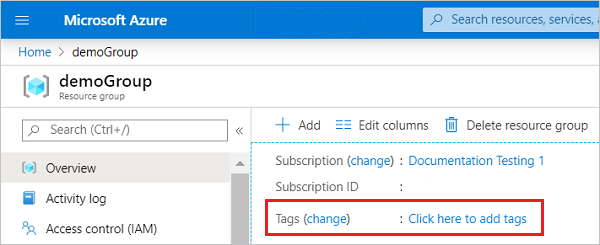
Para agregar una etiqueta, seleccione Haga clic aquí para agregar etiquetas.
Proporcione un nombre y un valor.
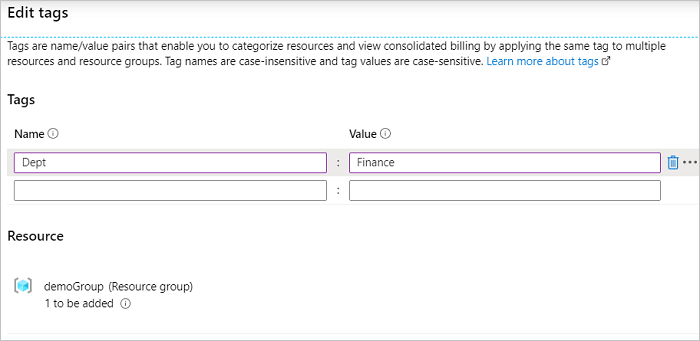
Continúe agregando etiquetas según sea necesario. Cuando haya terminado, seleccione Guardar.
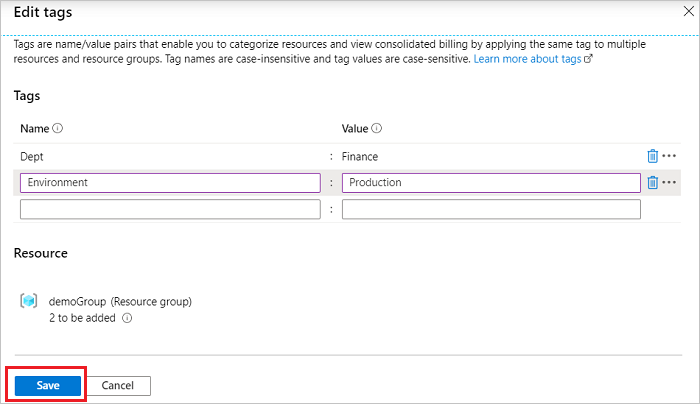
Las etiquetas aparecen ahora en la información general.
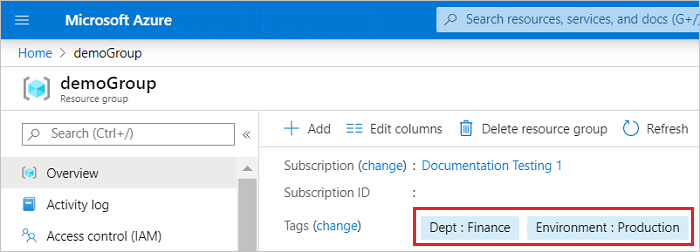
Editar etiquetas
Para agregar o eliminar una etiqueta, seleccione cambiar.
Para eliminar una etiqueta, seleccione el icono de papelera. Después, seleccione Guardar.
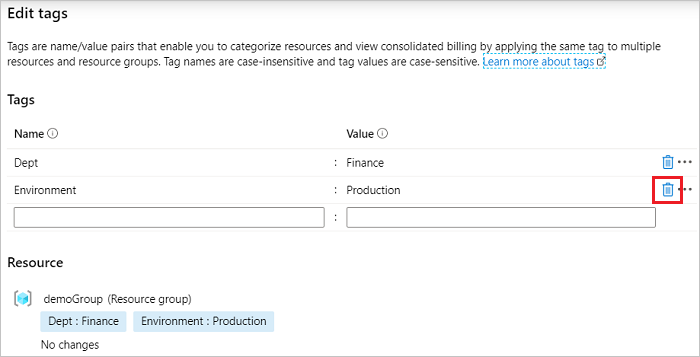
Adición de etiquetas a varios recursos
Para asignar etiquetas a varios recursos de forma masiva:
En cualquier lista de recursos, seleccione la casilla de los recursos a los que quiere asignar la etiqueta. Después, seleccione Asignar etiquetas.
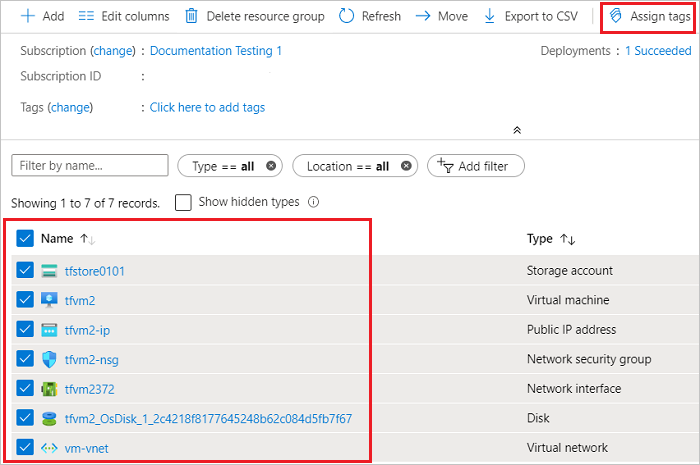
Agregue nombres y valores. Cuando haya terminado, seleccione Guardar.
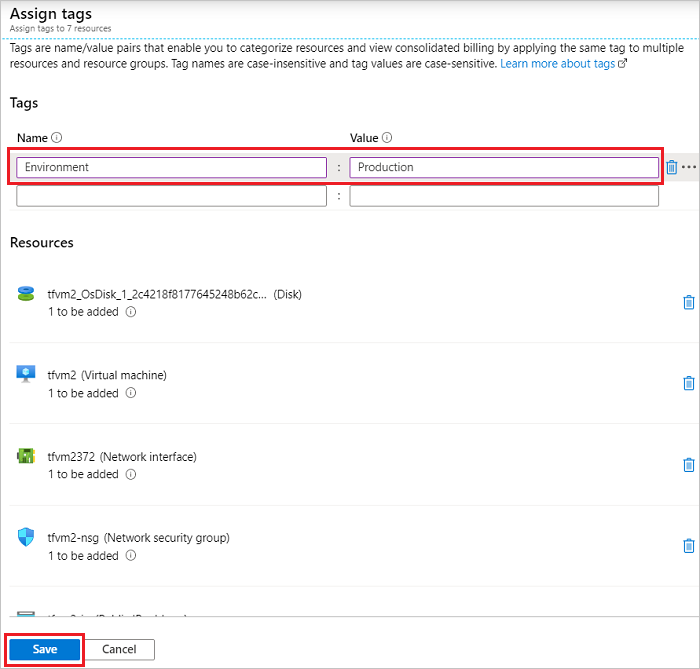
Visualización de recursos por etiqueta
Para ver todos los recursos con una etiqueta:
En el menú de Azure Portal, busque etiquetas. Seleccione el servicio entre las opciones disponibles.
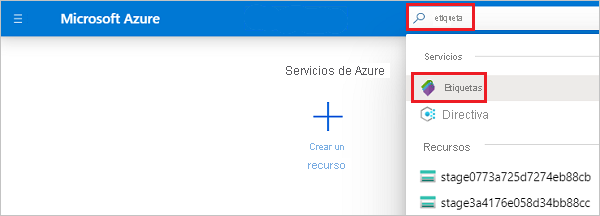
Seleccione la etiqueta para ver los recursos.
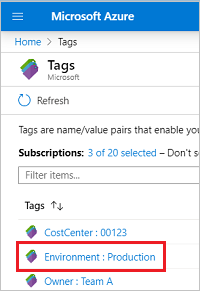
Se muestran todos los recursos que contienen esa etiqueta.
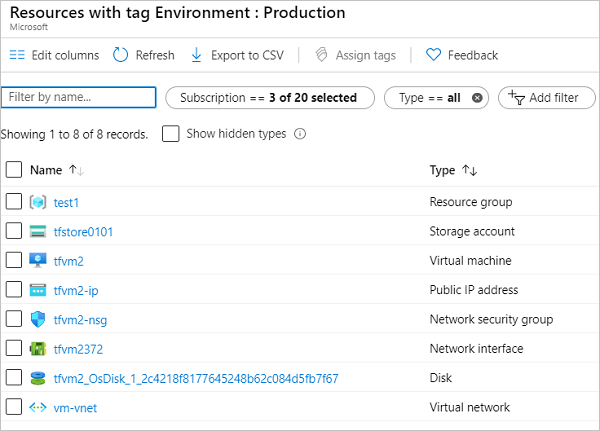
Pasos siguientes
- No todos los tipos de recursos admiten etiquetas. Para determinar si se puede aplicar una etiqueta a un tipo de recurso determinado, consulte Tag support for Azure resources (Compatibilidad con etiquetas para los recursos de Azure).
- Para recomendaciones sobre cómo implementar una estrategia de etiquetado, consulte Guía de decisiones de nomenclatura y etiquetado de recursos.
- Para conocer las limitaciones y recomendaciones de las etiquetas, consulte Uso de etiquetas para organizar los recursos de Azure y jerarquía de administración.